使用Blend的一些问题和技巧
WPF开发,界面处理首选Blend,如果你开发了两年WPF都没接触过blend(当然这种几率不高),或者你刚接触WPF,可以考虑使用Blend,这货也算得上一个神器,上手也不难。以下有两位讲得不错,大家可以翻翻。
然而在使用的过程中也遇到一些问题、发现了一些技巧,这里整理了下。
1.Blend里窗体宽高设为1024*768含义
= 窗口的两条边框+内容 = 窗口标题栏+窗口底边框+系统任务栏
而且,在win7里最大化窗口时会隐藏窗口左右两边和底边的
2.Margin 某个控件的周围与它的直接父容器的间距,布局里经常用到
3.同样的一个文本控件,字号在VS2010里默认是12号,而在Blend4里却是9号
4.用户控件添加到其他界面后有黄色叹号和虚框
5.鼠标移到Grid边框上时不可以选中整行或者整列
6.Blend4嵌入字体后每次运行程序都会在C盘里生成大量文件占用空间
7.blend打开项目、xaml文件一直未响应、打开出错
//在WPF中
using System.ComponentModel; if (!DesignerProperties.GetIsInDesignMode(this)) {
//...
} //在WinForm开发中,一般会在窗体或者UserControl中判断当前是否为设计状态,如:
if (!this.DesignMode)
{
//
}
这个方法可以起作用。不过有些东西是写在ViewModel里的,不涉及UI的,这样写会破坏结构。
8.怎样画一条闭合的路径
- 键盘按P切换到路径选中状态,然后先选中起始点点,按住Shift键不放,鼠标移到另外一个需要连接的点上,等鼠标变成一个圆圈就可以点下去连接上了。
- 如果是两条不相干的路径,则要先把两条路径同时选中,再进行上面的操作。或者也可以选把两条路径生成一条复合路径再操作。
9.如何画正圆、同心圆
10.Blend的路径相减是什么意思
11.Blend的触发器层
如果你的触发器里是这样的顺序
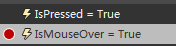
那么控件会先触发MouseOver效果,然后按下的时候,会保持Over的效果,累加按下的效果,如果IsPressed在下面,那么按下的时候不会累加效果,会恢复到原样再执行按下效果。可见,Blend的触发器层是按照现实顺序来的,先触发over,那么就先创建over属性,再创建pressed属性。
12.如何让Grid某列Collapsed时自动释放空间
使用Grid分为两列,注意:让要自动释放空间的那列权值为0,另一列为1,然后再把为0的那列改成Auto模式,这样当这列里的内容Collapsed时就会释放空间,而另一列自然就填满了。
13.如何快速布局
方法一:可以选中要布局的对象右键→分组,选一个容器就会直接把选中的对象放到对应的容器里。有时候图省事两个布局差不多的界面会直接复制粘贴,这个时候要注意,在Blend里:
用分组的话内容不会出现-margin
用剪切粘贴的话可能会出现-margin
14.Blend4里没有ContextMenu,即右键快捷菜单,所以没法在Blend里编辑ContextMenu的样式
15.尽量不要使用模糊效果,这东西会让程序卡得抓狂
16.巧妙使用“重置”
主要用在设置Margin的时候,Margin有4个值,一个一个设施相当麻烦的,重置一下,全部置为0,相当方便。
重置前,点白色的方块即可重置

重置后

有木有一键还原的错觉。有的地方使用重置也可以省去不少麻烦,只要你善于发现。
17.如何快速拖动界面
你还在用滚动条拖界面吗,其实只需要按住空格键,鼠标变成一只小白手之后就可以随便你拖了。
18.如何快速复制一个控件到旁边
如果你觉得Ctrl+C然后Ctrl+V已经很快了,我再告诉你一个更快的方法:按住Alt直接拖动要复制的控件到合适的位置,松开键盘和鼠标,就能很快的复制一个控件了。
使用Blend的一些问题和技巧的更多相关文章
- Silverlight & Blend动画设计系列六:动画技巧(Animation Techniques)之对象与路径转化、波感特效
当我们在进行Silverlight & Blend进行动画设计的过程中,可能需要设计出很多效果不一的图形图像出来作为动画的基本组成元素.然而在设计过程中可能会出现许多的问题,比如当前绘制了一个 ...
- 【全面解禁!真正的Expression Blend实战开发技巧】第十章 FluidMoveBehavior完全解析之三飞出ListBox吧
原文:[全面解禁!真正的Expression Blend实战开发技巧]第十章 FluidMoveBehavior完全解析之三飞出ListBox吧 刚才有人说我的标题很给力,哈哈.那这个标题肯定更给力了 ...
- 【全面解禁!真正的Expression Blend实战开发技巧】十一章 全面解析布局(Grid & Canvas &StackPanel &Wrappanel)
原文:[全面解禁!真正的Expression Blend实战开发技巧]十一章 全面解析布局(Grid & Canvas &StackPanel &Wrappanel) 写这篇文 ...
- 【全面解禁!真正的Expression Blend实战开发技巧】第九章 FluidMoveBehavior完全解析之二平滑运动的滚动条
原文:[全面解禁!真正的Expression Blend实战开发技巧]第九章 FluidMoveBehavior完全解析之二平滑运动的滚动条 这一章讲解FluidMoveBehavior的另一个应用, ...
- 【全面解禁!真正的Expression Blend实战开发技巧】第七章 MVVM初体验-在DataGrid行末添加按钮
原文:[全面解禁!真正的Expression Blend实战开发技巧]第七章 MVVM初体验-在DataGrid行末添加按钮 博客更新较慢,先向各位读者说声抱歉.这一节讲解的依然是开发中经常遇到的一种 ...
- 【全面解禁!真正的Expression Blend实战开发技巧】第八章 FluidMoveBehavior完全解析之一漂浮移动
原文:[全面解禁!真正的Expression Blend实战开发技巧]第八章 FluidMoveBehavior完全解析之一漂浮移动 好久没更新博客了,今天如果没急事,准备连发三篇,完全讲解Blend ...
- 【全面解禁!真正的Expression Blend实战开发技巧】第四章 从最常用ButtonStyle开始 - PathButton
原文:[全面解禁!真正的Expression Blend实战开发技巧]第四章 从最常用ButtonStyle开始 - PathButton 上一篇我们介绍了TextButton,但为了追求界面的张力, ...
- 【全面解禁!真正的Expression Blend实战开发技巧】第五章 从最常用ButtonStyle开始 - ImageButton
原文:[全面解禁!真正的Expression Blend实战开发技巧]第五章 从最常用ButtonStyle开始 - ImageButton 本章围绕ImageButton深入讨论,为什么是Image ...
- 【全面解禁!真正的Expression Blend实战开发技巧】第二章 你好,UI设计师
原文:[全面解禁!真正的Expression Blend实战开发技巧]第二章 你好,UI设计师 你好,UI设计师 曾几何时我从没想过要与艺术家打交道,但是Silverlight改变了这一切.UI设计师 ...
随机推荐
- scrollHelper
(function ($) { var mouseScroll = function (e) { try { var origEvent = e.originalEvent; origEvent.pr ...
- Hello World另类写法
#include<iostream> #define _ using namespace std; #define __ int main() #define ___ { #define ...
- background-size在IE8不兼容问题
background-size在IE8及以下浏览器不兼容:要解决的话要用滤镜: filter: progid: DXImageTransform.Microsoft.AlphaImageLoader( ...
- django之母版的继承
模板继承示例 <!DOCTYPE html> <html lang="en"> <head> <meta charset="UT ...
- checkbox 全选 单选的使用
绑定数据 if (!IsPostBack) { using (UsersDataContext con = new UsersDataContext()) { Repeater1.DataSource ...
- Zero to One书摘
之所以叫书摘,是因为翻译不像翻译,书评不像书评,更像是把觉得有意义的部分摘抄下来. 第一章,未来的挑战 如何定义未来? 大部分人定义的未来都只是现在的简单延伸而已,其实技术的改变是人们无法预料的. ...
- 基于Activiti5.15.1 自定义用户、组(User,Group)实现
基于Activiti5.15.1 自定义用户.组(User,Group)实现 本人刚接触Activiti,最近工作中需要将Activiti中原有的用户,组(ACT_ID_USER,ACT_ID_GRO ...
- JavaScript 获取对象中第一个属性
使用 Object.keys(object) 可以取出属性名为数组,但会打乱顺序 严格意义上对象中是只有映射关系而没有顺序的,但是在存储结构里是有顺序的,如果想获取存储结构里的第一个属性可以使用for ...
- async/await的使用以及注意事项
使用 async / await, 搭配 promise, 可以通过编写形似同步的代码来处理异步流程, 提高代码的简洁性和可读性. 本文介绍 async / await 的基本用法和一些注意事项. a ...
- python_84_os模块
'os模块:提供对操作系统进行调用的接口' import os print(os.getcwd())#获取当前脚本工作目录,即当前Python脚本工作的目录路径 os.chdir('C:\\Users ...
